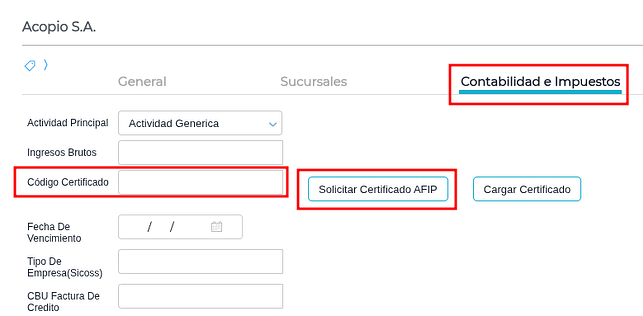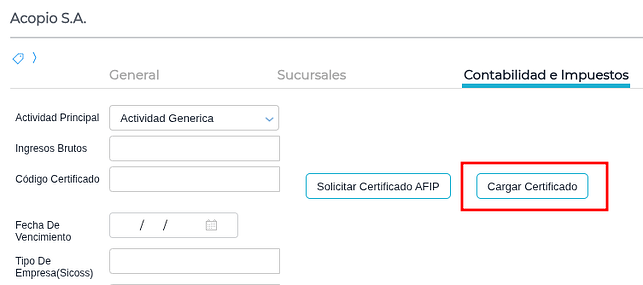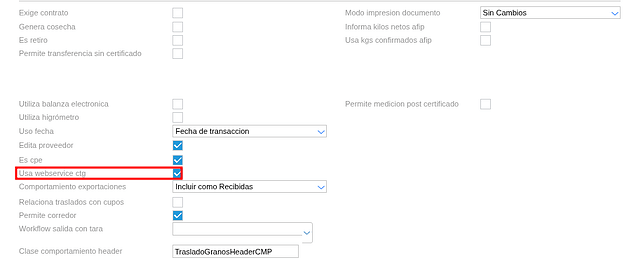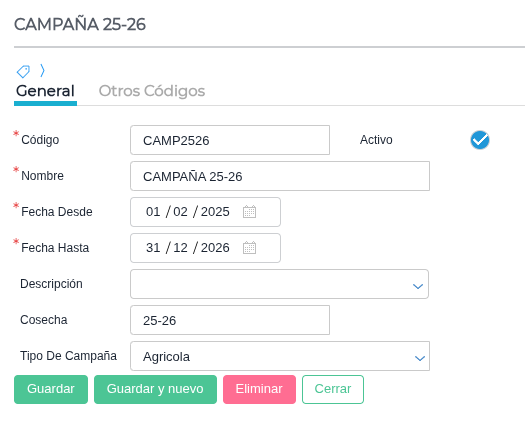Alcance
En el presente documento se describen los trámites a realizar tanto en la página de ARCA como la configuración en el sistema, para poder emitir un traslado de grano y obtener su correspondiente Código de Trazabilidad de Granos (CTG) directamente desde el sistema utilizando el web service.
Configuración Web Service CTG
Para el funcionamiento del web service del Código de Trazabilidad de Granos (CTG) se deben realizar las configuraciones necesarias y cargar al sistema un Certificado Digital obtenido de la página de ARCA
Describiremos en detalle cada uno de los siguientes procesos:
- Generación del archivo SCR (Solicitud de Certificado) - Sistema
- Obtención del Certificado Digital - Aplicativo de ARCA
- Vinculación del Servicio al Alias - Aplicativo de ARCA
- Carga del Certificado Digital descargado de ARCA - Sistema
- Verificación de las configuraciones requeridas - Sistema
1. Generación Archivo SCR - Sistema
Podés delegar el servicio en Finnegans y omitir este paso
![]() Delegar Servicios de ARCA en Finnegans
Delegar Servicios de ARCA en Finnegans
Para generar el archivo SCR (Solicitud de Certificado o CSR Certificate Signing Request), ingresar al sistema y seleccionar dentro del menú Configuración → Empresas → Empresa y luego seleccionar la empresa que corresponda. Dentro de la empresa en la solapa Contabilidad e Impuestos completar el “Código Certificado” con el nombre que se le va a dar al Certificado y guardar. Luego seleccionar el Botón “Solicitar Certificado AFIP”.
Nota: el código no puede contener espacios ni guión del medio, pero si puede contener mayúsculas y guión bajo. Este Código Certificado = ALIAS que luego se debe ingresar en ARCA.
Se descargará un archivo con el nombre “pedidoCertificadoDigital.scr”
2. Obtención del Certificado Digital - Aplicativo de ARCA
Para saber cómo obtener el Certificado Digital ingresar al siguiente instructivo de ARCA
![]() Generación de Certificados Digitales para Utilización con Webservices
Generación de Certificados Digitales para Utilización con Webservices
Si delegaste el servicio en Finnegans omití este paso
![]() Delegar Servicios de ARCA en Finnegans
Delegar Servicios de ARCA en Finnegans
3. Vincular el Servicio al ALIAS - Aplicativo de ARCA
Para saber cómo asociar servicios al Alias ingresar al siguiente instructivo de ARCA
![]() Asociar Certificado a un Servicio
Asociar Certificado a un Servicio
Podes delegar el servicio a Finnegans
![]() Delegar Servicios de ARCA en Finnegans
Delegar Servicios de ARCA en Finnegans
Para este caso se debe seleccionar el servicio Código de Trazabilidad de Granos.
4. Carga de Certificado Digital CRT - Sistema
Para cargar el Certificado Digital CRT generado, ingresar al sistema y seleccionar dentro del menú Configuración → Empresas → Empresa e ingresar a la empresa que corresponda. Luego seleccionar el Botón “Cargar Certificado” y guardar.
5. Verificación de las configuraciones requeridas - Sistema
Ingresar desde App Builder → Tipos de Documentos. Dentro de los documentos como ser Traslado / Recepción de granos deberá tildar la opción “Usa webservice CTG”
Verificar en los maestros de depósitos y campañas la correcta definición de ciertos campos para que el CTG se genere correctamente:
Maestro Depósitos: el depósito de origen y el depósito de destino que se utilice en la transacción deberá tener la dirección fiscal y si correspondiera el código Oncca del puerto correspondiente. Para ingresar al maestro de Depósitos se ingresa desde Gestión Empresarial → Inventario → Depósitos.
Maestro Campaña: el campo “cosecha” para cada campaña debe estar definido correctamente con un formato específico. Para ingresar al maestro de Campañas se ingresa desde Configuración → Empresas → Cosechas. Y dentro de las campañas verificar que el formato del campo cosecha sea como el definido en la imagen a continuación (Ejemplo: “25-26”)
Maestro localidades: se debe verificar que el código coincida con el código de las localidades del ONCCA que corresponde a un código numérico de hasta cinco dígitos. Verificar que en la localidad se detalle la provincia, país, código de partido (código numérico). Para ingresar al maestro de Localidades se ingresa desde Configuración → General → Localidades.
Nota: en caso de encontrar dentro de las localidades códigos alfanuméricos que corresponden a antiguos códigos se debe solicitar su actualización.
Para comprobar si la configuración es correcta, se podrá consultar alguna carta de porte previamente cargada con algún CTG real realizado desde ARCA. Ingresando al menú de Gestión Empresarial → Compra de Granos → Traslados de Granos. Generar un traslado nuevo y desde adentro mediante el botón “CTG” > “Consultar CTG” se deberá ingresar el Código CTG y el sistema mostrará en pantalla la información del CTG existente.
Aparecerá sobre el traslado un recuadro con todos los datos correspondientes al CTG (N° de carta de porte, localidad origen y destino, transportista, etc).